Некоторые ключевые части изображения обрезаны или не видны, когда вы устанавливаете обои для iPhone? Следуйте этим простым шагам, чтобы обрезать изображение до идеального размера обоев, а затем использовать его в качестве домашнего фона или фона экрана блокировки.
Как идеально обрезать изображение для обоев вашего iPhone
Вот два способа сделать это.
1. Используйте редактор приложения «Фотографии».
Выполните следующие действия, чтобы обрезать изображение, которое идеально подойдет в качестве обоев вашего iPhone:
- Откройте обои в приложении «Фотографии» и нажмите «Изменить».
- Нажмите кнопку обрезки.
- Нажмите кнопку соотношения сторон и выберите ОБОИ.
- Теперь отрегулируйте изображение, перемещая его или увеличивая масштаб двумя пальцами.
- Когда закончите, нажмите Готово.
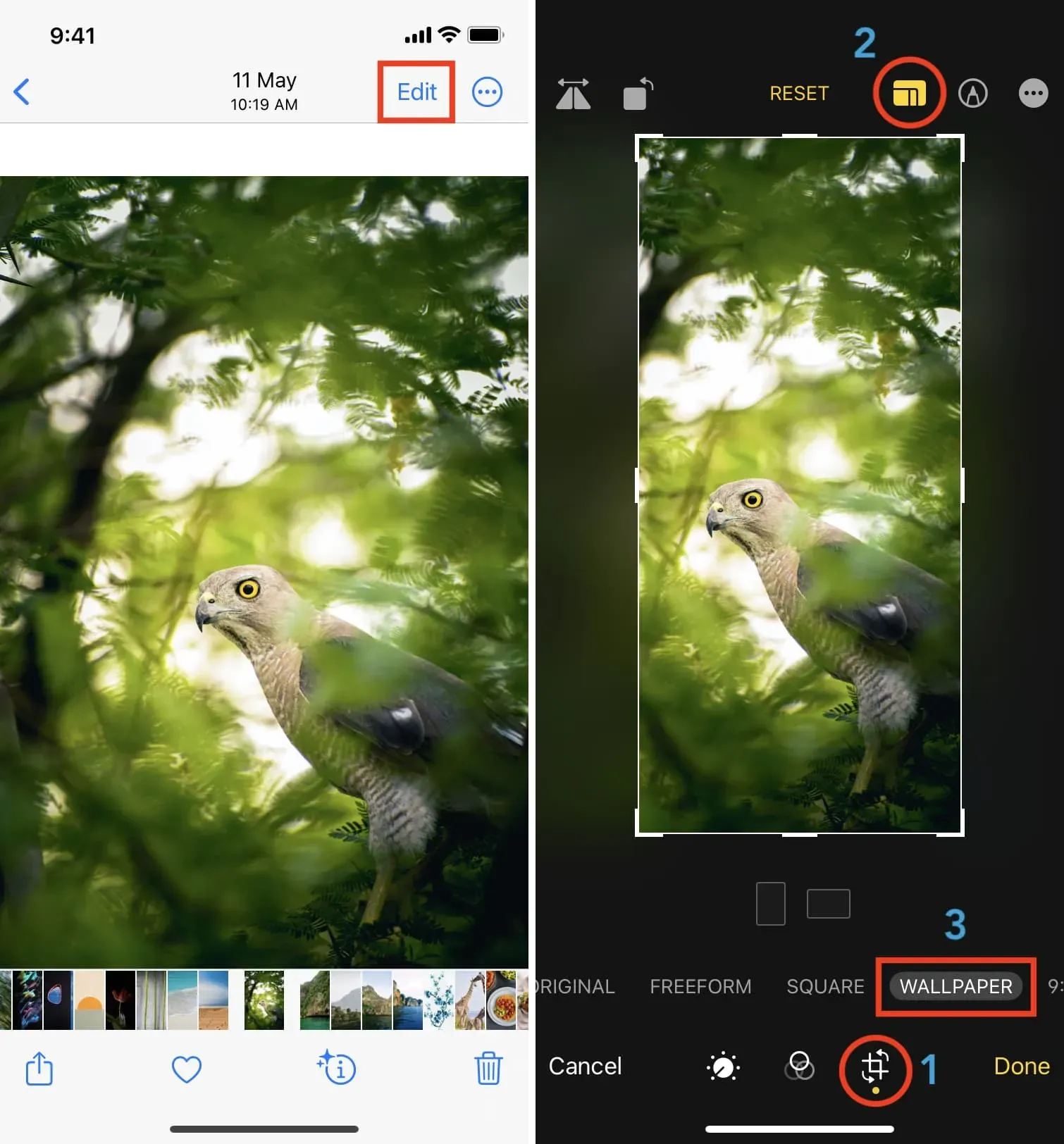
Теперь изображение сохраняется с идеальным соотношением сторон для экрана вашего iPhone.
Коснитесь значка «Поделиться» и выберите «Использовать как обои». На экране настройки обоев нет необходимости масштабировать или настраивать изображение, если вы этого не хотите. Если изображение выглядит немного увеличенным, сожмите его, прежде чем нажать «Готово». Если вы не можете свести два пальца вместе, уменьшите, а затем увеличьте масштаб. Это сработает.
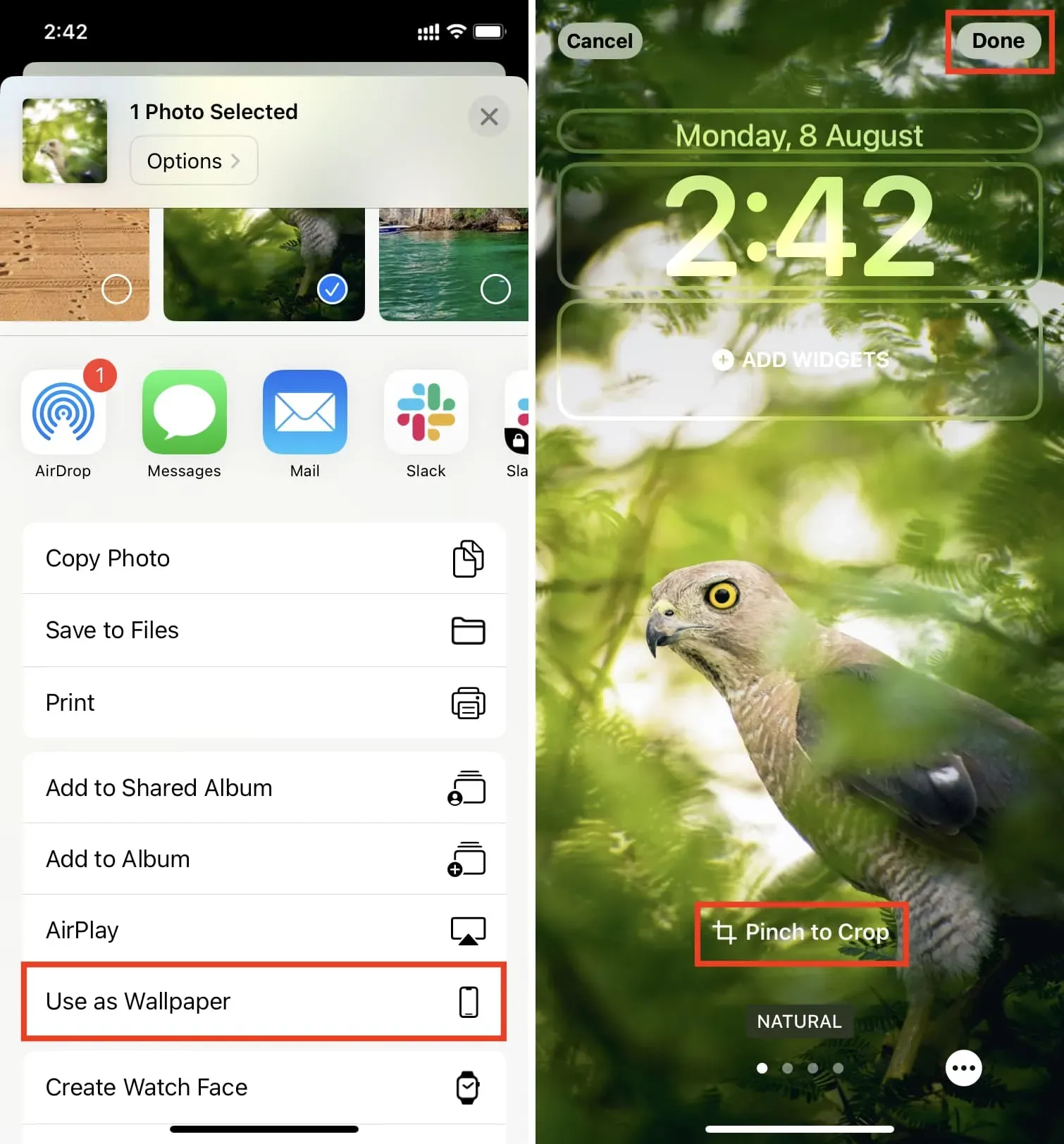
2. Настройте изображение при установке обоев
Вышеупомянутый метод позволяет идеально обрезать изображение в качестве обоев, потому что на экране нет отвлекающих факторов. Однако с помощью описанного выше метода вы редактируете файл изображения, и если вы хотите иметь исходный файл в будущем, вам придется выполнить пару шагов, чтобы отменить изменение.
Чтобы это исправить, вы можете масштабировать и настраивать изображение при установке обоев. Вот как:
- Перейдите в приложение «Настройки» и выберите «Обои».
- Нажмите «Добавить новые обои» или настройте существующие. Мы выбираем первое.
- Выберите «Фотографии» и выберите изображение.
- Поместите два пальца на изображение и сведите или разведите их, чтобы отрегулировать уровень масштабирования. Чтобы перетащить изображение, поместите два пальца и переместите его.
- Нажмите «Готово», когда вас устроит внешний вид обоев.
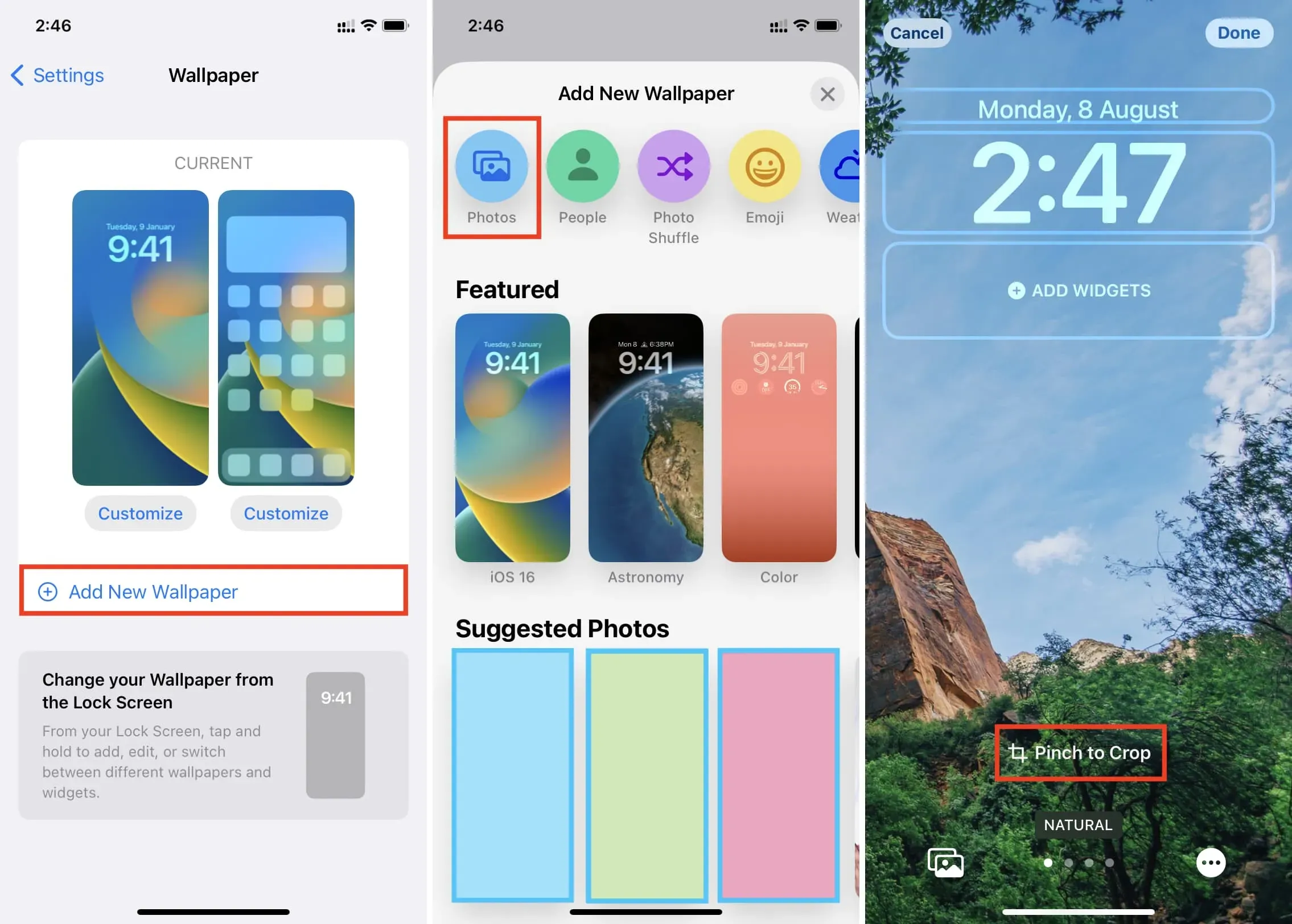
Хотя настройка изображения на экране «Настройки обоев» существует уже давно, добавление обрезки изображения до идеального соотношения обоев в приложении «Фотографии» является удобным инструментом в iOS 16.